sql是一款数据库管理软件,在此,小编就为大家讲解使用sql进行还原数据库的详细方法,感兴趣的去下文看看吧。
首先,双击桌面上的数据库运行图标,打开数据库软件SQL2005,并登录帐号,进入数据库主页面。
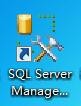
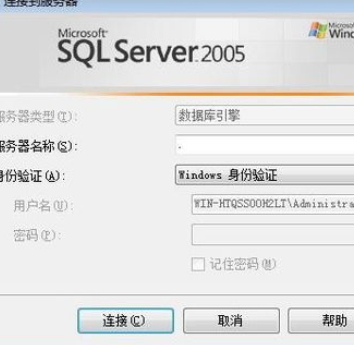
选中“数据库”选项,然后单击右键,选择“还原数据库”选项。弹出“还原数据库”窗口。
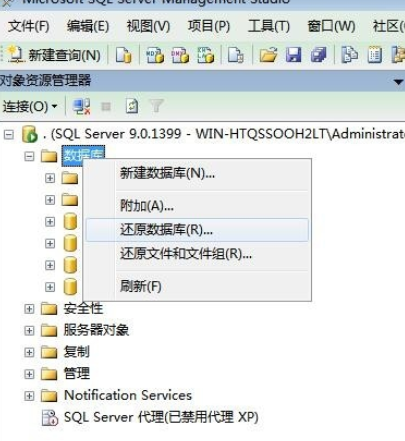
在“还原数据库”窗口的“常规”选项卡中,选中“源设备”前面的单选按钮, 并点击后面的“…”按钮,弹出“指定备份”窗口。
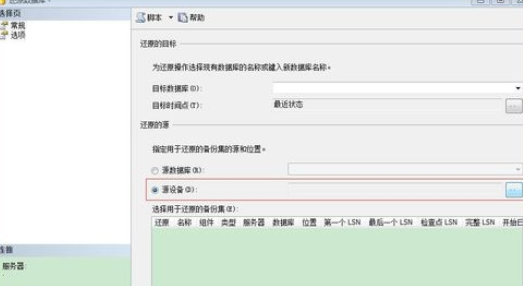
在“指定备份”窗口中,点击右边的“添加”按钮,弹出“定位备份文件”窗口,在窗口中选择需要还原的数据库备份文件,然后点击“确定”即可。
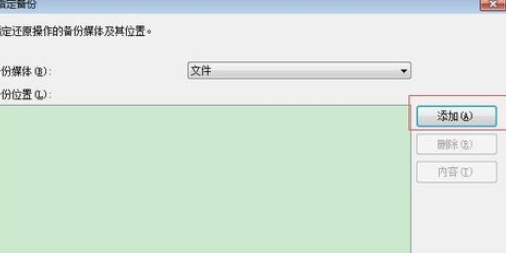
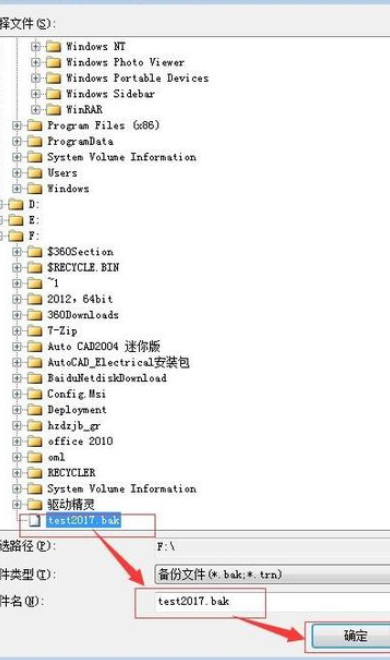
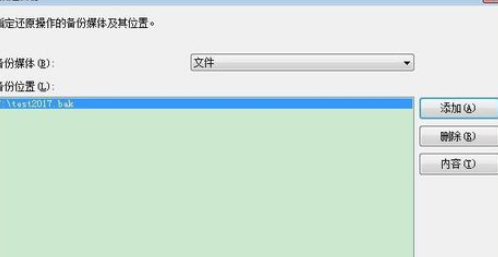
选择好备份文件后,在“还原的备份集”中,如果出现多个备份集,拖动下方的滚动条,查看各个备份集的 备份时间,根据时间选择需要的备份集,然后在上方的“目标数据库”中,输入 新的数据库名称,即可。
注:如果要还原的数据库还在使用的话,要在“选项”选项卡中,选中“覆盖 现有数据库”选项,才可以还原成功;
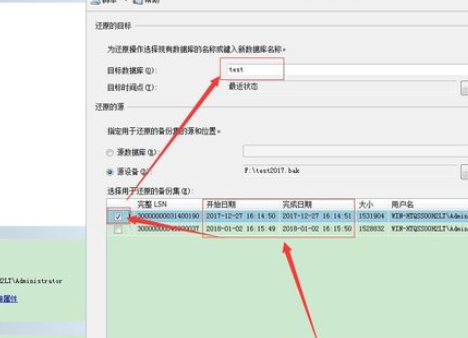
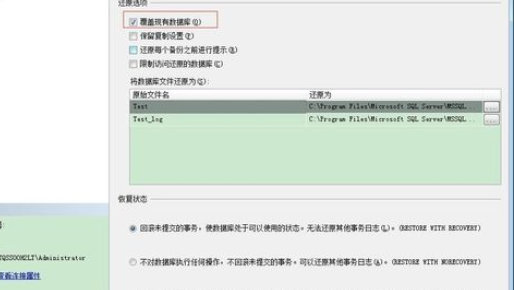
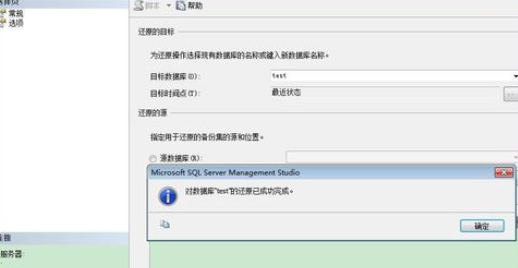
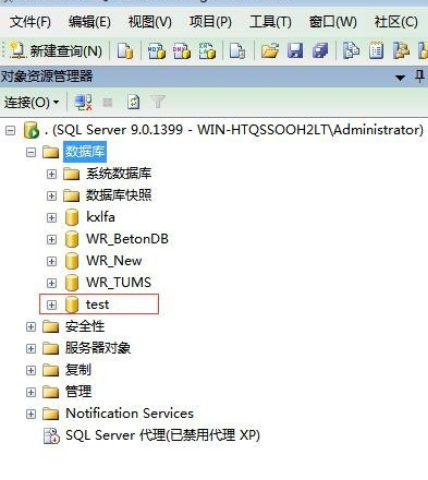
上文就是使用sql进行还原数据库的详细方法,你们都学会了吗?
 天极下载
天极下载































































